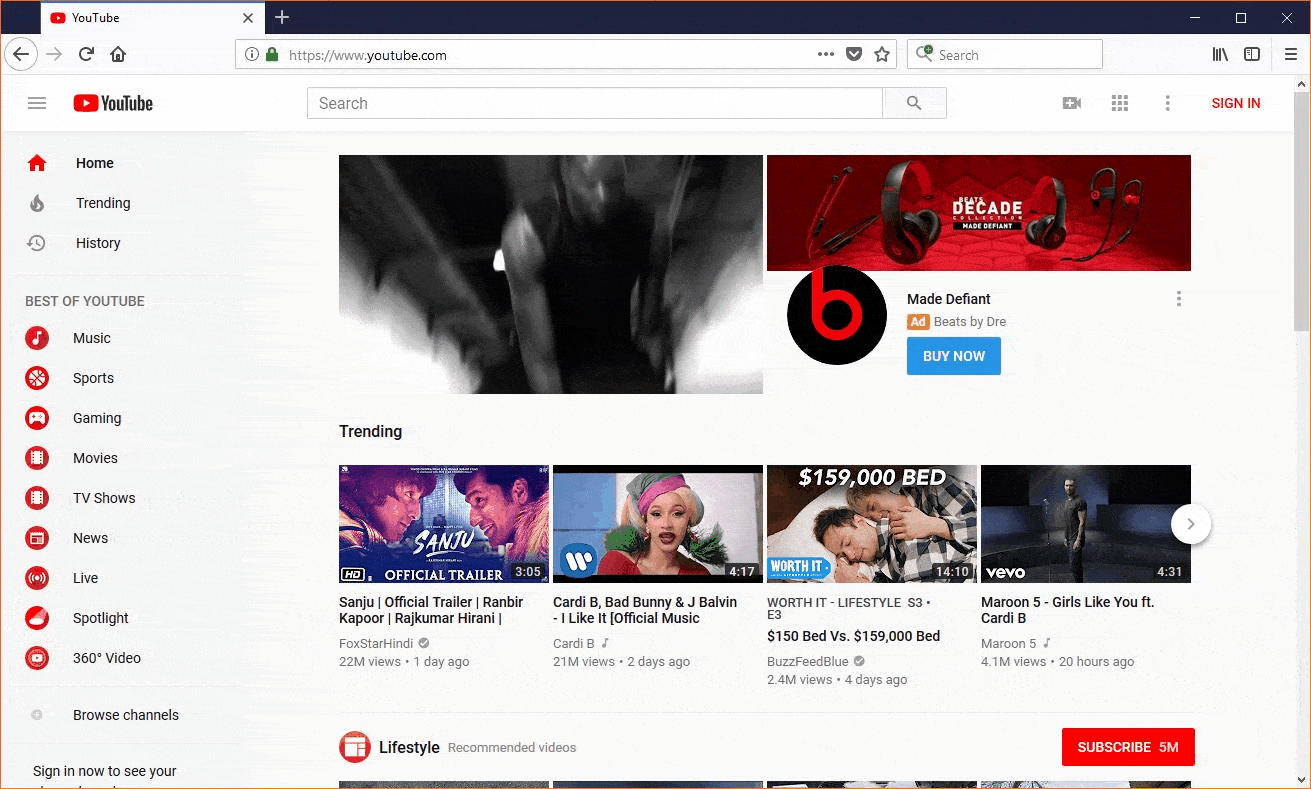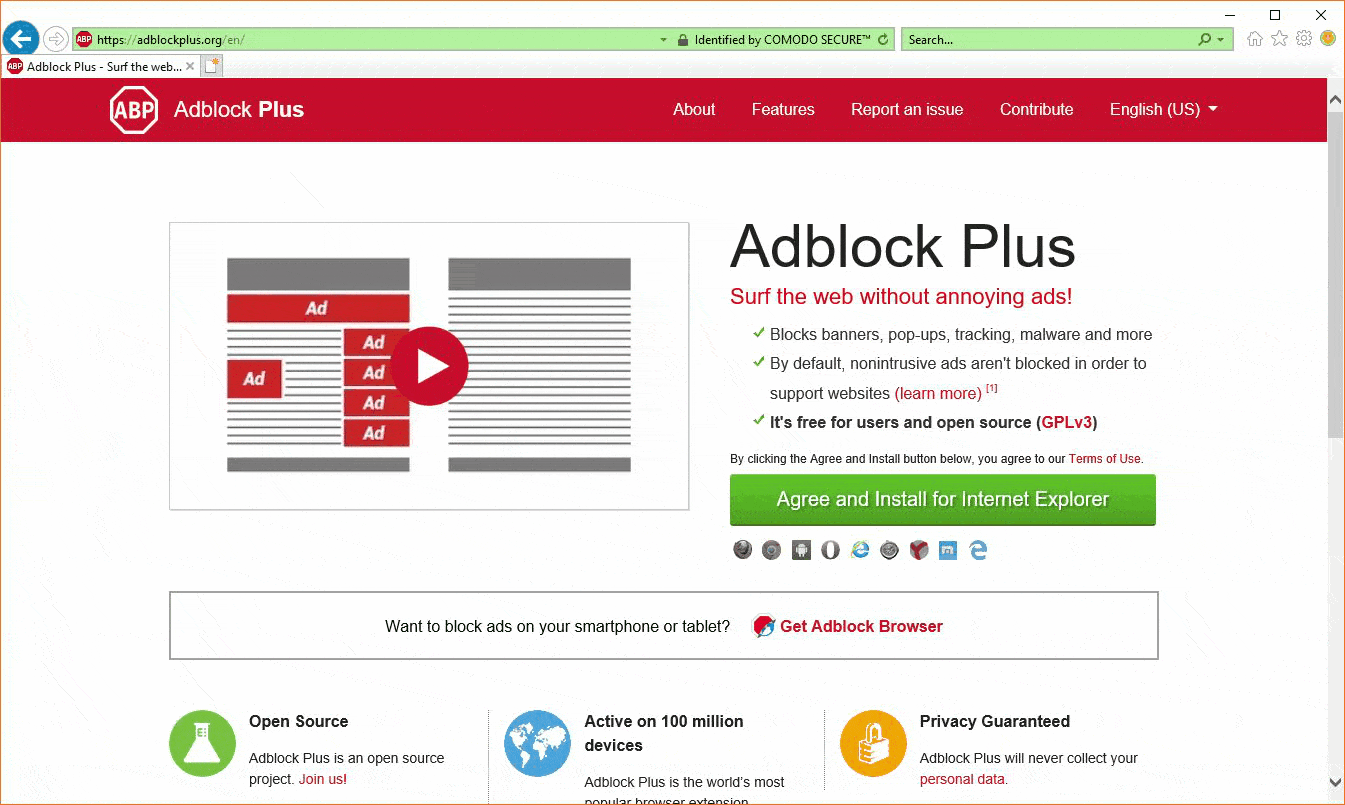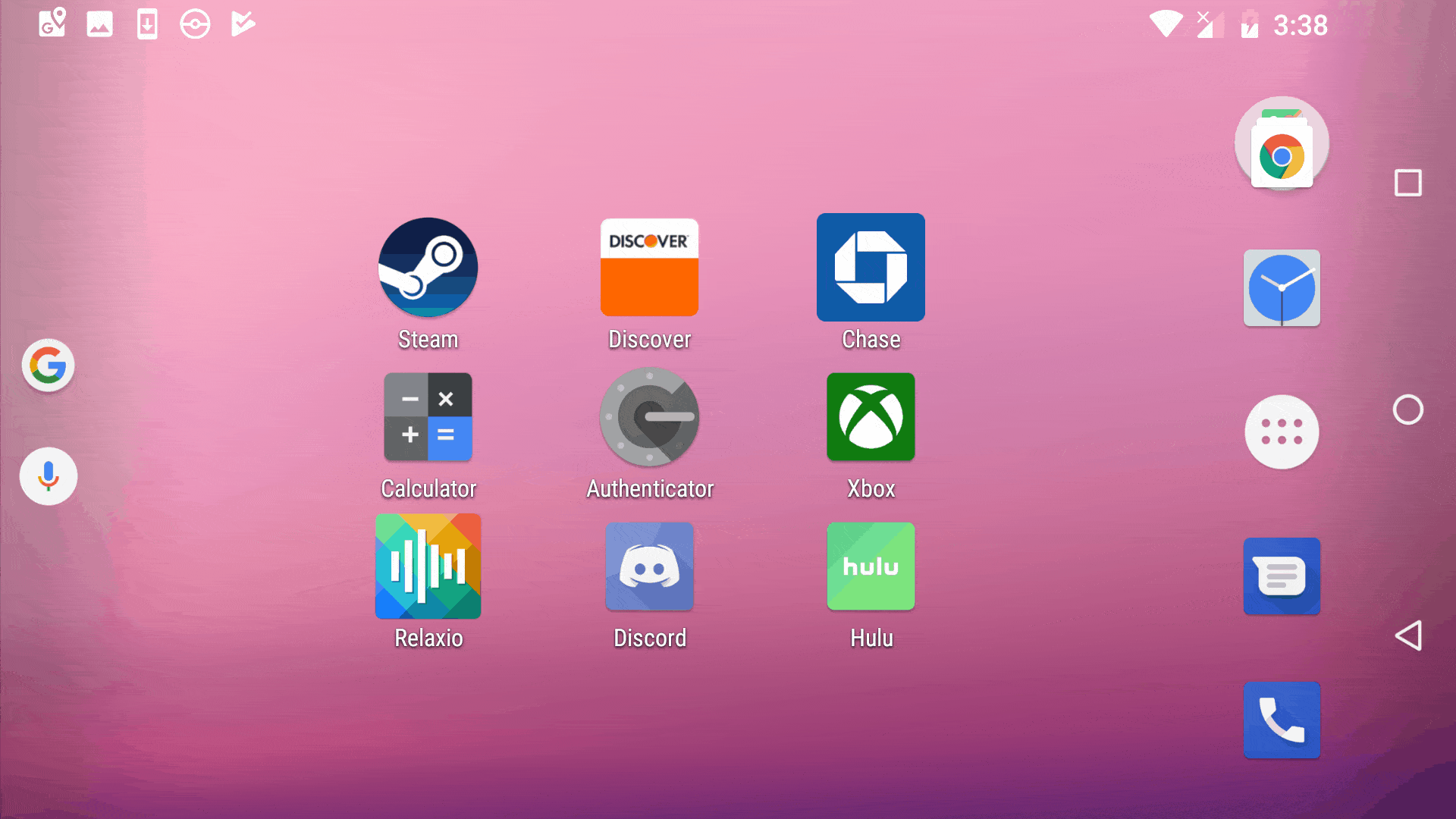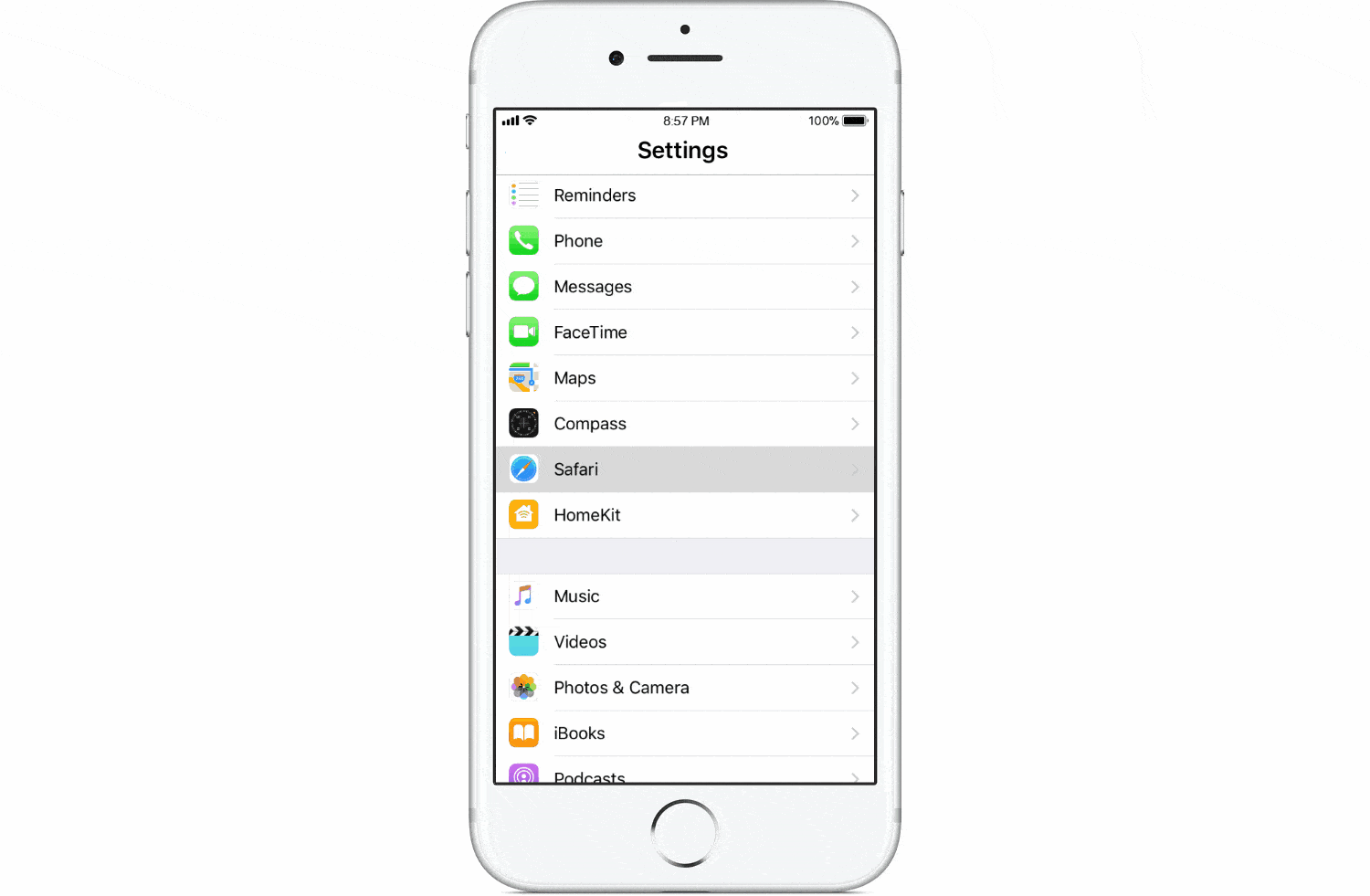YouTube Reklam Engelleme: Bu reklamları izlemeniz gerektiğini söyleyen bir yasa yok. Android, iPhone ve Bilgisayarda youtube reklam kaldırma.
YouTube, gerçekten şaşırtıcı miktarda çevrimiçi video içeriğine sahip olan büyük bir platformdur. Aradığınız ne tür eğlence olursa olsun, YouTube’da iyi bir tedarik sağlayacağınız için iyi bir fırsat.
YouTube, siteyi tıkayan banner reklamlarla, videolardan önce oynatılan reklamları önceden göstererek, daha uzun videolar sırasında oynatılan videonun ortasında reklamlarla sıvalıdır. Çoğu zaman bu reklamlar, izlerken dikkatinizi çeker veya bunları kapatmakla yarışırsınız.
YouTube Reklam Engelleme
İçindekiler
İyi haber, çevrimiçi video içeriğinizi tüketmek için kullandığınız cihaz türünden bağımsız olarak YouTube’daki reklamları engelleyebileceğinizdir. Windows PC’lerde ve Apple bilgisayarlardaki modern web tarayıcıları, çevrimiçi reklamların en inatçı özelliğini bile devre dışı bırakabilen reklam blok eklentileriyle uyumludur ve bağımsız reklam engelleyici web tarayıcısı uygulamaları hem Android hem de iOS cihazlarda YouTube reklamlarını engeleye bilirler.
YouTube Reklamlarını Engelleme Yasal Mı?
YouTube’daki reklamları veya İnternet’teki diğer sitelerde bulunan reklamları engellemek yasalara aykırı değildir. Web sitesi geliştiricileri, bir tarayıcının bir reklam engelleyicisi yüklü olduğunda algılayabilir ve içeriği engelleme gibi önlemleri uygulayabilir. Çoğu site bunu yapmaz çünkü çok zayıf bir kullanıcı deneyimi ile sonuçlanır.
YouTube’daki reklamları engellemeye yönelik ana argüman, bazı içerik oluşturucuların daha fazla içeriğin oluşturulmasını desteklemek için reklam gelirlerine güvenmeleridir. Görüntüleyenler, YouTube’daki reklamları engellediğinde, içerik oluşturucular ödeme almazlar. Bu, uzun vadede daha az eğlenceli içeriğine yol açabilir. Ancak, izlediğiniz her videodan önce kesinlikle atlanamayan üç dakikalık bir videodan önce gösterilen reklamda mutlaka izlemeniz gerektiğini belirten bir yasa yoktur.
YouTube Reklam Kapatma için Ödeme Yapmak
İçerik oluşturucuları YouTube’da desteklemeye devam etmek istiyorsanız, ancak gerçekten reklam izlemeyi sürdüremiyorsanız, YouTube’un tüm reklamları kaldıran ücretli bir hizmeti vardır. Bu hizmet YouTube Premium olarak adlandırılır ve ayrıca Mind Field ve Karate Kid devamı serisi Cobra Kai gibi özel şovlara erişim sağlar.
YouTube Premium, bağımsız bir abonelik olarak kullanılabilir, ancak Google Play Müzik Tam Erişim aboneleri için de bir bonus olarak eklenmiştir.
Favori YouTube içerik oluşturucularınızı desteklemenin diğer yolları arasında doğrudan PayPal ve Patreon gibi hizmetlerle veya canlı akışlarda kullanılabilen YouTube’un süper sohbet özelliği aracılığıyla bağışta bulunabilirsiniz.
Chrome YouTube Reklamları Engelleme
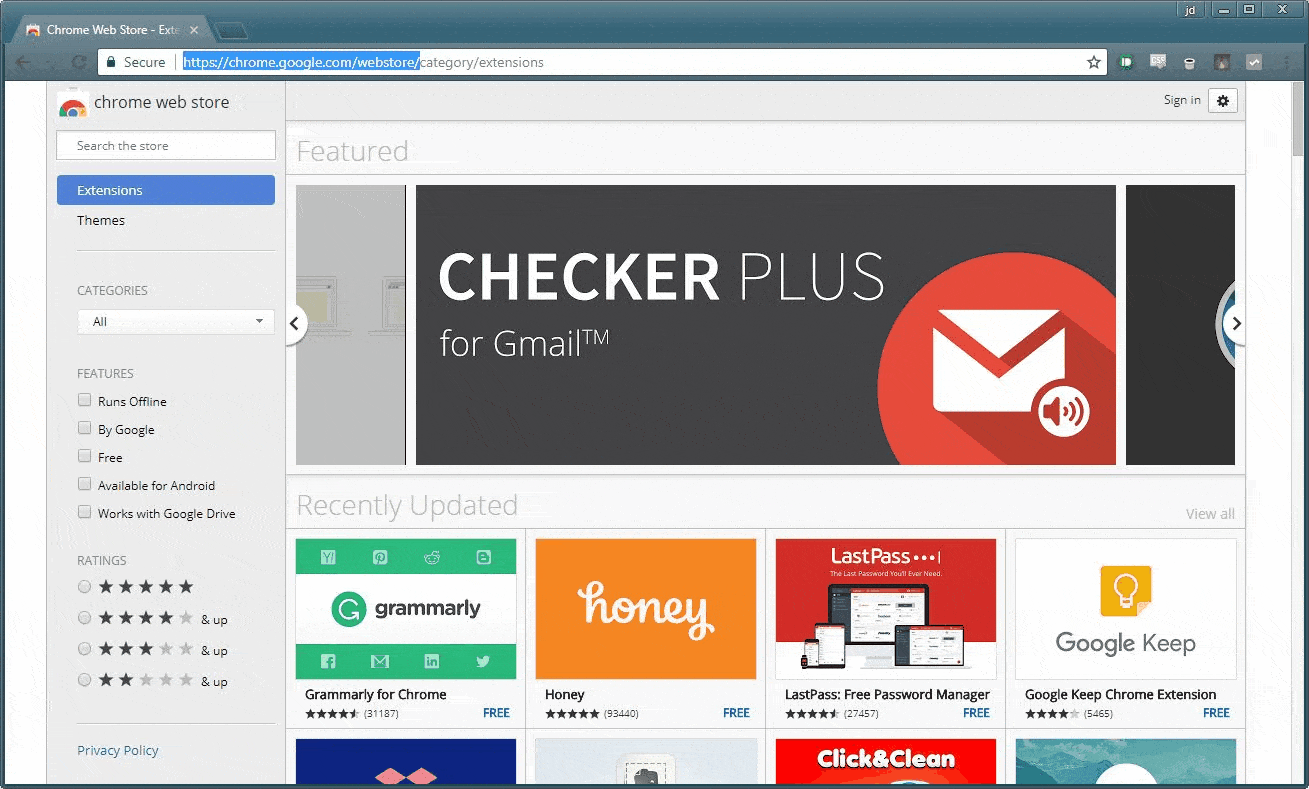
Chrome gibi modern tarayıcılar, kullanıcıların tarama deneyimlerini eklentiler, eklentiler ve uzantılar ile özelleştirmelerine olanak tanır. Reklamları engellemek, uzantıların gerçekleştirebileceği pek çok şeyden sadece biridir. Eklentiler Chrome’da uzantılar olarak adlandırılır ve Chrome Web Mağazası’ndan erişilebilir.
- Chrome‘u açın.
- Chrome Web Mağazası‘na gidin.
- Arama kutusuna reklam engelleyici yazın ve klavyenizde enter tuşuna basın.
- Tüm mevcut reklam engelleme uzantılarını görüntülemek için Diğer Uzantı Sonuçları‘nı tıklayın.
- Mevcut reklam engelleyici uzantılarını inceleyin.
- İpuçları: AdBlock ve Adblock Plus, uzun zamandır var olan yüksek oranda derecelendirilmiş uzantılardır. Size kapsamlı kontrol sağlayan hafif bir uzantı arıyorsanız, uBlock Origin iyi bir seçimdir.
- Bir reklam bloğu uzantısı seçin ve Chrome’a Ekle‘yi tıklayın.
- Uzantının gerektirdiği izinleri okuyun ve Eklenti Ekle‘yi tıklayın.
- YouTube’a gidin ve reklamların devre dışı bırakıldığını doğrulayın. Hala reklam görürseniz, seçtiğiniz reklam engelleyici uzantısını kaldırın ve başka bir tane deneyin.
Firefox YouTube Reklamları Engelleme
Firefox eklentilerine add-ons denir, ancak diğer tarayıcılar için eklentilerle aynı şekilde çalışır. Firefox’u geliştiren şirket olan Mozilla’dan doğrudan erişilebilirler ve Firefox’un içindeki bir menüden eklenti deposuna erişebilirsiniz.
- Firefox‘u açın.
- Hamburger butonuna tıklayın (üç yatay çizgi).
- Eklentileri tıklayın.
- Diğer Eklentileri Görüntüle‘yi tıklayın!
- Arama kutusuna reklam engelleyiciyi yazın ve klavyenizdeki enter tuşuna basın.
- Kullanılabilir reklam bloğu eklentilerini araştırın ve birini seçin.
- İpuçları: Adblock Plus uzun bir süredir varlığını sürdürüyor ve iyi bir şöhrete sahip. Tarayıcınızı yavaşlatmayacak hafif bir reklam engelleyici arıyorsanız, uBlock Origin iyi bir seçim.
- Seçtiğiniz eklentiyi tıklayın.
- Firefox’a Ekle‘yi tıklayın
- Eklenti isteklerinin izinlerini gözden geçirin ve Ekle‘yi tıklayın.
- Reklam engellediğini doğrulamak için YouTube’a gidin. Hala reklam görürseniz, seçtiğiniz reklam engelleyiciyi kaldırın ve başka bir tane deneyin.
Microsoft Edge YouTube Reklamları Engelleme
Edge, ilk başlatıldığında tarayıcı eklentilerini desteklemedi, ancak Microsoft’un kullanıcıları Internet Explorer’dan Edge’e taşıma girişimlerinin bir kısmı uzantıların uygulanmasını içeriyordu. Edge uzantıları, doğrudan mağazanın nasıl açılmayacağından emin değilseniz, Edge içindeki bir menüden erişebileceğiniz Microsoft Mağazası’ndan edinilebilir.
- Microsoft Edge yi açın.
- ⋯ (üç yatay nokta) menüye tıklayın.
- Uzantılar‘ı tıklayın.
- Diğer uzantıları keşfet‘i tıklayın.
- Not: Bu Microsoft Mağazasını başlatacak.
- Reklam Engelleyici aratın.
- Mevcut tüm reklam engelleyicileri görüntülemek için Tümünü göster‘i tıklayın.
- Bir reklam engelleyici seçin ve üzerine tıklayın.
- Reklam engelleyiciyi indirmek ve yüklemek için Get‘i tıklayın.
- Başlat‘a tıklayın.
- Not: Bu sizi Edge’e geri döndürecektir.
- Uzantınızın eklendiği bildirimi göründüğünde, Aç‘ı tıklayın.
- İpucu: InPrivate taraması sırasında reklamları engellemek istiyorsanız, Gizli Göz Atmaya İzin Veri kontrol edin.
- Reklamların devre dışı bırakıldığını doğrulamak için YouTube’a gidin. Hala reklam görürseniz, seçtiğiniz uzantıyı devre dışı bırakın ve başka bir tane deneyin.
Internet Explorer YouTube Reklamları Engelleme
Önemli: Yerleşik dahili tarayıcı ve mağaza artık Internet Explorer’da çalışmıyor. Bir reklam engelleyici yüklemek için, reklam blok uzantıları sağlayan bir geliştiriciden doğrudan indirmeniz gerekir. Bu örnekte, AdBlock Plus’ı kullanacağız.
- Internet Explorer‘ı açın
- adblockplus.org/en/ adresine git
- Önemli: Internet Explorer kullandığınızdan emin olun. Bu siteyi farklı bir tarayıcıda ziyaret ederseniz, yanlış eklentiyi indirmiş olursunuz.
- Internet Explorer için Kabul Et ve Yükle‘yi tıklayın.
- Çalıştır’a tıklayın.
- Bir Kullanıcı Hesabı Denetimi (UAC) penceresi açılırsa, Evet‘i tıklayın.
- Yükleme sihirbazının Internet Explorer’ı kapatmasını istiyorsanız, Evet‘i tıklayın.
- Not: Internet Explorer’ı kapatmazsanız, yüklemeyi tamamlamak için yeniden başlatmanız gerekebilir.
- Sonrakine tıklayın.
- Yükle‘ye tıklayın.
- Son‘a tıklayın.
- Internet Explorer’ı yeniden başlatın.
- Sayfanın altındaki açılır pencereyi bekleyin ve Etkinleştir‘i tıklayın.
- Internet Explorer’ı kapatın.
- Internet Explorer’ı başlatın ve reklamların engellendiğini doğrulamak için YouTube’a gidin.
Android YouTube Reklam Engelleme
YouTube videolarını bir Android Cihazında reklamsız olarak izlemenin en iyi yolu, Android için Adblock Tarayıcısı gibi yerleşik bir reklam engelleyici içeren bir tarayıcı yüklemektir. Cihazınızı rootlamanıza veya başka değişiklikler yapmanıza gerek yoktur. Tek yapmanız gereken yeni tarayıcıyı indirmek ve YouTube videolarını görüntülemek için kullanmaktır.
Reklam engelleme tarayıcısının tercih ettiğiniz tarayıcıyla birlikte çalışmadığını fark ederseniz, normal tarayıcınızı başka amaçlarla kullanmaya devam edebilirsiniz. Mevcut tarayıcınızı kaldırmanıza gerek yoktur.
- Google Play Store‘u açın.
- Android için Adblock Tarayıcısını yazın ve büyüteç tıklayın.
- Yükle‘ye tıklayın.
- Aç‘a tıklayın.
- Reklam engelleyicinin nasıl çalıştığıyla ilgili bilgileri Okuyun ve Bitir‘i tıklayın.
- Android uygulaması için Adblock Tarayıcısında YouTube’a gidin.
- Reklamların devre dışı olduğunu artık görüntülenmediğini.
- Not: Android cihazınız Android için Adblock Tarayıcısını yükledikten sonra YouTube uygulamasında YouTube videolarını oynatmaya çalışabilir. Böyle bir durumda Ayarlar> Uygulamalar veya Uygulamalar> YouTube’a gidin ve Varsayılanları Temizle’ye veya Verileri Temizle’ye dokunun.
iPhone YouTube Reklam Engelleme
Bir iOS cihazında YouTube reklamlarını engellemenin en kolay yolu, bir Android cihazda kullanabileceğiniz aynı yöntemdir. Bu, yerleşik reklam engelleme işlevine sahip bir web tarayıcı uygulaması indirmektir. Aslında, Adblock Tarayıcısı hem iOS hem de Android için kullanılabilir ve bunu uygulama mağazasından edinebilirsiniz.
Cihazınızı hapse atmanıza veya karmaşık ayarları değiştirmenize gerek yoktur. Ayrıca, YouTube videoları izlemekten başka her şeyi yapmak için Safari gibi bir seçim tarayıcınızı kullanmaya devam edebilirsiniz.
- Cihazınızdaki uygulama mağazasını açın.
- Adblock Tarayıcısını arayın.
- Adblock Tarayıcısını indirin ve yükleyin.
- Adblock Tarayıcısında YouTube’a gidin ve reklamların devre dışı olduğunu doğrulayın.
Safari’yi kullanmaya devam etmeyi tercih ederseniz, Apple aslında reklam engelleyici uygulamaları kullanarak Safari’de YouTube reklamlarını engellemenize olanak tanır. Bu uygulamalara, normal uygulamalar gibi uygulama mağazası üzerinden erişilebilir ve daha sonra, cihazınızın ayarlarında reklam engelleme özelliğini etkinleştirmeniz gerekir:
youtube reklam engelleme
- Uygulama mağazasını açın.
- Reklam engelleyicileri arayın.
- Kullanmak istediğiniz reklam engelleyiciyi tıklayın.
- Reklam engelleyiciyi indirin ve açın.
- Reklam engelleyicinin gerektirdiği tüm eğitim adımlarını tamamlayın.
- Ayarlar> Safari> İçerik Engelleyicileri’ne gidin.
- Pop-up Engelle geçişini etkinleştirin.
- Bu içerik engelleyicileri bölümüne izin verin ve reklam engelleyiciyi etkinleştirin.
- Safari’yi başlatın, YouTube’a gidin ve reklamların devre dışı olduğunu doğrulayın. Reklamlar devre dışı değilse, seçtiğiniz reklam engelleyiciyi kaldırın ve farklı bir tane deneyin.
Yukarıda yazan bilgilerin tamamı YouTube Reklam Engelleme ile ilgiliydi. Cihazınız ne olursa olsun bu bilgilere bağlı olarak artık youtube reklamlarını engelleme hakkında ne yapacağınızı biliyorsunuz.
 Modem Kurulumu
Modem Kurulumu